詳しい説明はこちらの専用サイトからどうぞ

生産管理や工程管理に課題をお持ちの方は、まずは下記よりお気軽にご相談ください。
当社の独自ソフトである、
「すまいるエイト」に搭載している
Claris FileMakerと連動できるガントチャート説明動画です。
https://smilekao.com/smile8
Web画面の描画箇所をドラッグすると
自動的にClaris FileMakerの値を変更させる事ができます。
ご希望があれば、
動画に使いました、PDFの資料や、
デモファイルをお渡ししますので、
以下まで、お問い合わせください。
目次
受注受付入力
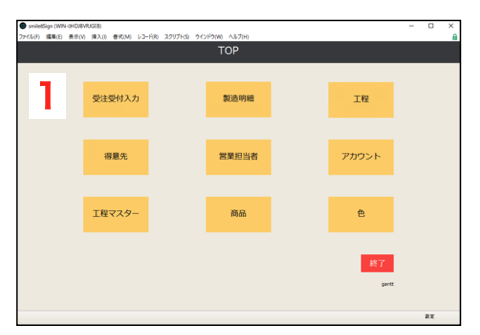
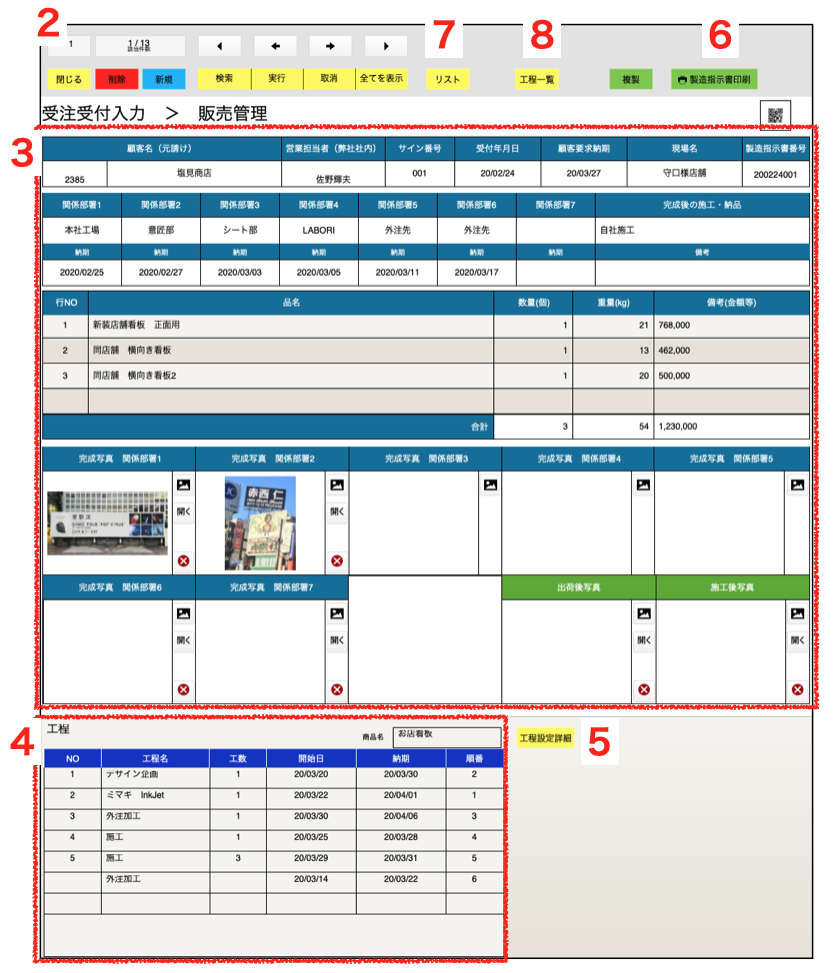
1 押下で、2が点灯
3 は、見本で対した設定はしていません。
受注情報が入る前提で、商品名や関連する
写真が動画を管理できるように設定しています。
4 が、ガントチャートに関する設定です。
工程を順番に登録できるようにしています。
この画面が、小さくて設定しづらい、
工程だけを専門に入力したい場合は、
5 を押下して、工程詳細設定に遷移します。
※
3 自体を、製造指示書と見立てて、製造指示書を印刷する事ができます。
7 押下で、製造指示書リストに遷移し、製造指示書毎の進捗を管理する事ができます。
8 押下で、工程一覧に遷移します。
工程詳細設定
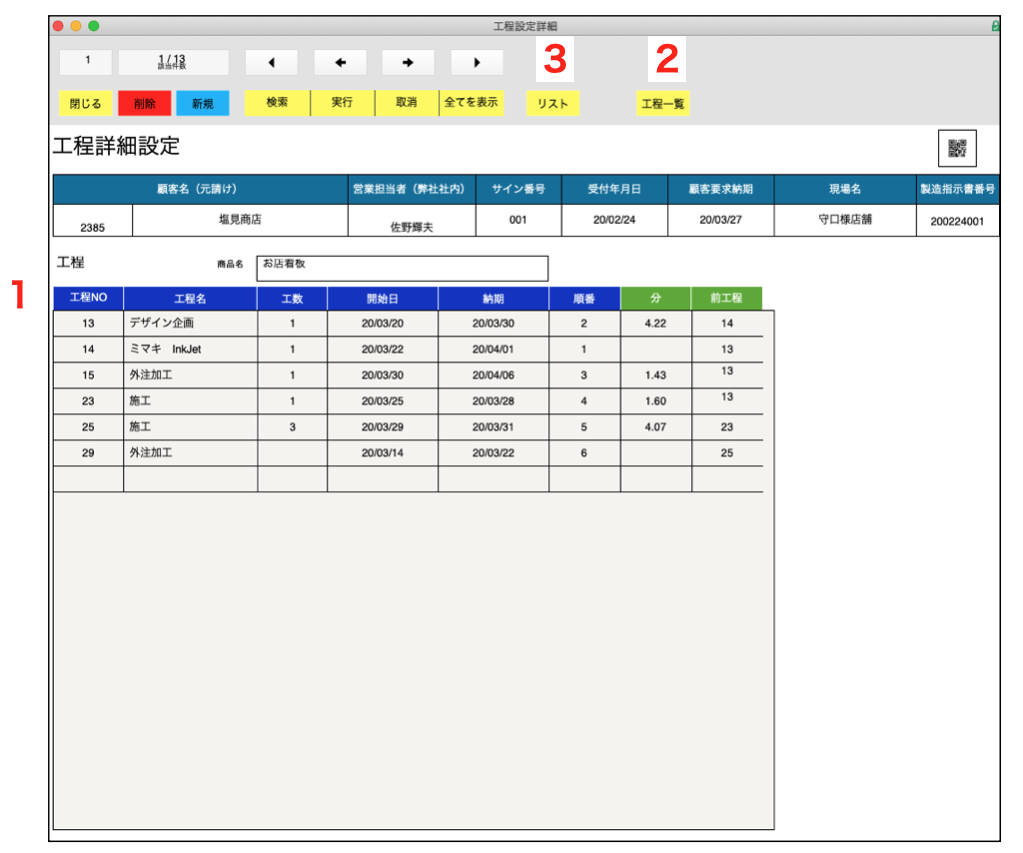
1 工程情報を登録できます。
2 押下で、工程一覧に遷移します。
この画面でガントチャートの設定ができます。
3 押下で、製造指示書リストに遷移し、
製造指示書毎の進捗を管理する事ができます。
製造指示書リスト
この画面でガントチャートの設定ができます。
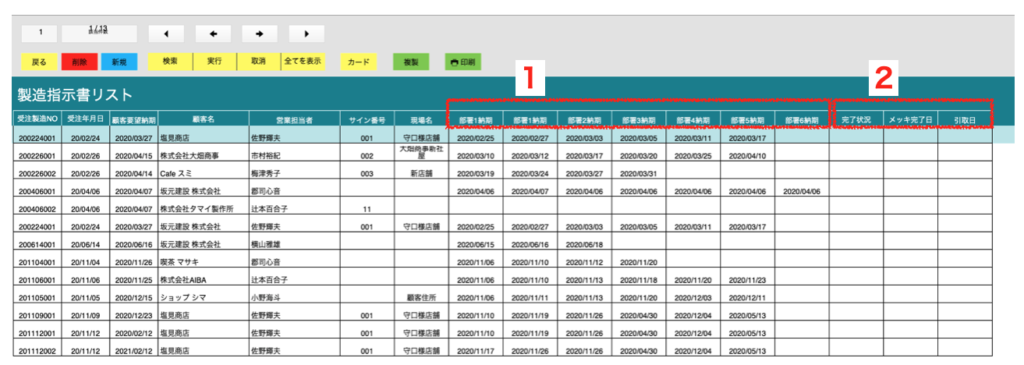
この例では、
1 製造指示書毎に、
製造段階の進捗や、
2 完了状況を、日付で管理する事ができます。
こうした、各種管理項目は自由に設定変更、設定追加が可能です。
製造指示書
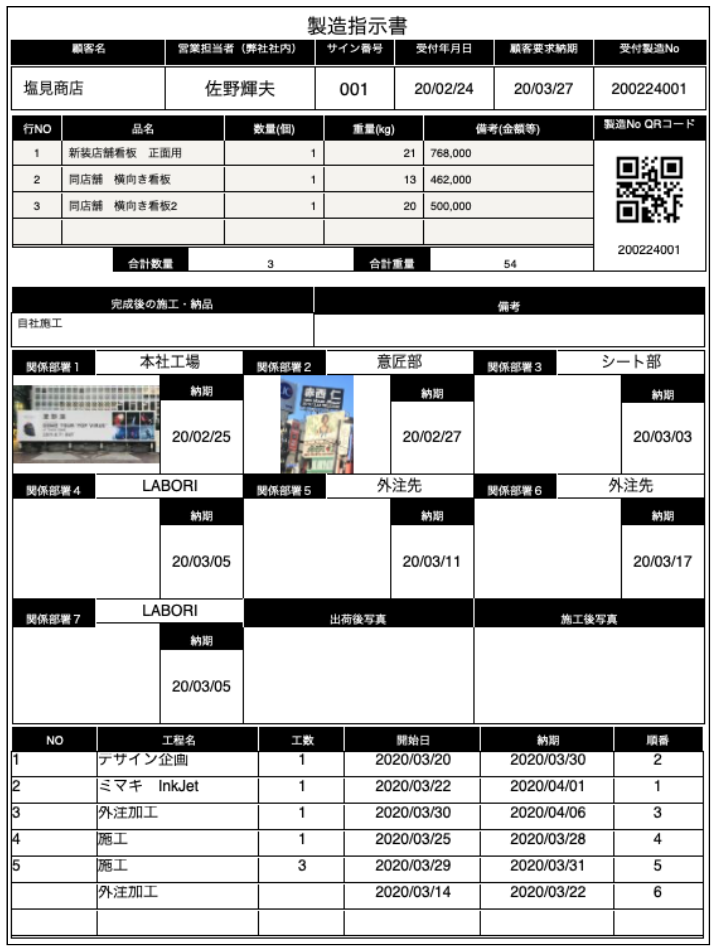
訂正は、自由に変更可能です。
QRコードを配置し、QRコードで進捗を管理できます。
工程一覧

全ての受注情報を見渡した、工程の一覧を確認できます。
1 は、各ラベル毎にソートができますので、
「製造指示番号」「工程名」「顧客名」
「製品名」「担当者」「開始日」「納期」
毎に、整頓してリスト表示が可能です。
上の図は、「工程名」毎に整理をしています。
2 押下で、
ガントチャートがブラウザーに表示されます。
3 右スクロールで、ガント制御が表示されて、ガントの設定情報が入っています。
Claris FileMakerの初級程度の知識をお持ちの方なら
自由にガントチャートの表示や動作を制御できます。
ガント制御

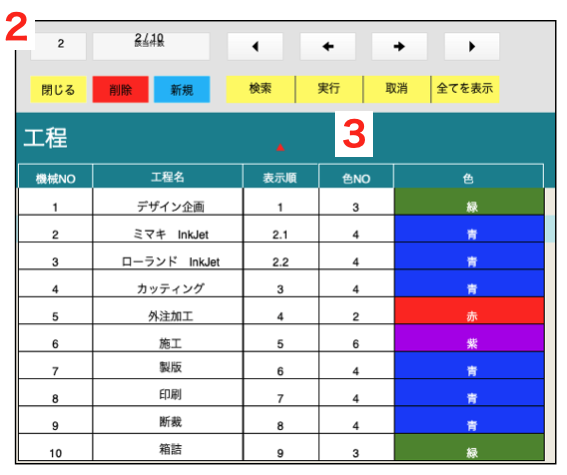
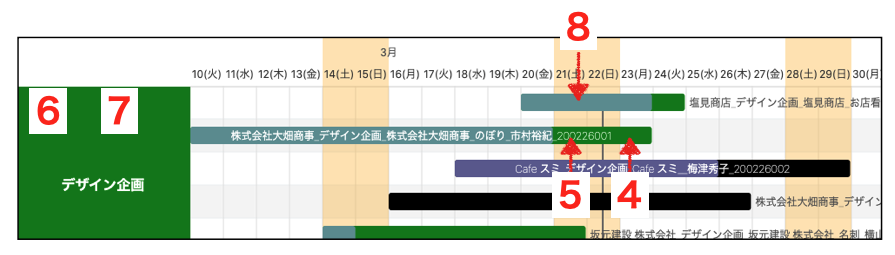
1 この項目でガントチャート が制御されます。
・ガント表示:「1」で表示 値がないと非表示
・ガント色NO:
ガントの色を指定します。4の色を設定します。
「完了」で「1」が自動で入ります。
2で工程毎に色を事前に設定しておきます。
3の値が入ります。
・ガント文字色NO:
ガント文字の色を指定できます。
5の色を設定します。
色の背景が黒の時は、自動で文字は白になります。
・工程名色NO:
工程名の色を指定します。
6の色を設定します。先頭行の値が優先されます。
2で工程毎に色を事前に設定しておきます。
3の値が入ります。
色指定がない場合は、灰色になります。
顧客色NO、商品名色NO、担当者色NO も同様の設定です。
・ラベル文字色NO:
各種のラベル文字の色を指定する事ができます。
指定がない時は白になります。
7の色を設定します。
・ガント文字:
5の中の文字を設定しています。
計算式で自由に設定できます。
・親:工程の従属関係を設定できます。
・予定終了:
開始日から予定終了日まで透過色になります。
8のようになります。
※色NOは、「1:黒 2:赤 3:緑 4:青 5:黄 6:紫」。
工程の従属関係


1 工程毎に、「親」工程を設定できます。
これは、「親」にしたい、工程NOを設定します。
これにより、2 のように従属関係がある工程間を線で結ぶ事ができます。
今回の例では、
工程NO 14、15 の親工程が13のため、
工程NO13から、工程NO14、15に線が描画されています。
また、
工程NO29が、工程NO23、25 の親工程のために、
工程NO29から、工程NO23、25に線が描画されています。
2 ガントチャートは、Web上で、伸縮することや、移動が可能です。
その際、自動でClaris FileMakerの値を更新させる事ができます。
ガントチャート
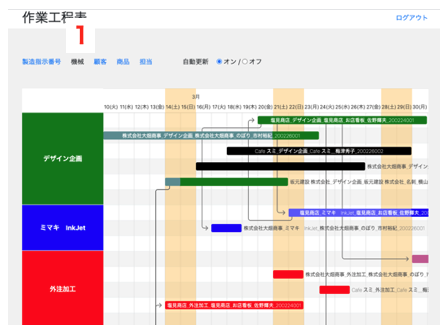
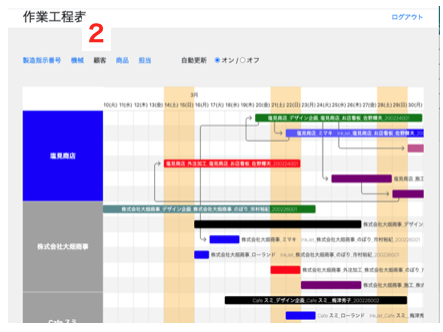
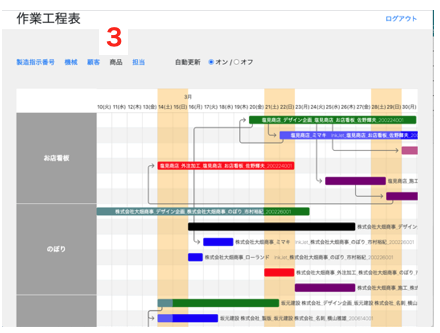

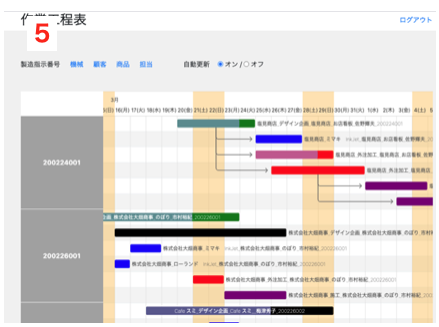
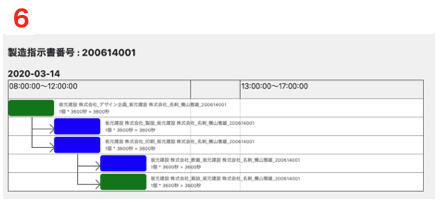
1、2、3、4 、5 は、それぞれ、工程、顧客、商品、担当、製造指示書 毎に、
グループ化されて表示させる事ができます。
6 は、1日の進捗管理で、製造指示書毎に表示されます。
詳しくは、1日の製造指示書をご覧ください。
1日のガントチャート



1のように、進捗が、1日の場合に使う画面です。
2 押下で、当該の日が現れ、任意の日を押下すると3げ点灯します
4 1個あたりの生産秒数を登録しておくと、それに応じて、
開始と、終了時間が計算されて、5の様に描画されます。
これは、個数から秒単位で開始時間を計算して描画する方法から
単純に工程毎の開始時間と終了時間を記載する方法も
検討中です。
また、すまいる顔では、
ITシステムを使って、合理的な経営を実現することをコンセプトに、
専任SEによる無料相談を実施しています。
ガントチャートに興味をお持ちの方は、まずは下記よりお気軽にご相談ください。
















